Все мы знаем, какие споры разгораются между любителями смартфонов компании Apple и между теми, кто предпочитает гаджеты на Андроид. Это две абсолютно разные операционные системы со своими плюсами и минусами. И если Вы решили попробовать что-то новое, думая, что Вам приглянется Android, то наверняка уже успели задаться вопросом о том, как перенести контакты с Айфона на Андроид. Именно этому и будет посвящена наша статья.
Существуют ли простые способы перенести контакты с iPhone на Android?
Многие компании предлагают фирменный софт для переноса необходимых данных на другой смартфон, другую платформу. Взять в пример гаджеты компании Samsung. Копирование осуществляется в течении считанных минут и от пользователя требуется минимум времени, действий. Но что, если такого софта на девайсе обнаружить не удалось? Как быть тогда? Неужто придётся вручную переписывать всё?
Спешим Вас обрадовать, «ручками» ничего делать не придётся, ведь существует огромное количество сторонних приложений, позволяющих за несколько минут скопировать требуемые данные на другое устройство. Даже в том случае, если оно управляется иной операционной системой.
Передача стандартными средствами
Вам нужно открыть любой контакт на своём iPhone, прокутить страницу до самого низа и выбрать «Поделиться контактом». Отправка осуществляется посредством сообщения или почты. С учётом того, что номеров в телефонной книжке может быть много, данный способ сразу же теряет актуальность и отпадает.
GMAIL – наше всё!
Ваш смартфон подключён к почте Google? На нём активирована функция синхронизации данных? Тогда Вы только что нашли для себя наиболее простой способ переноса контактов с iPhone на Android. Давайте разберёмся с тем, что именно нужно сделать:
- Отключаем синхронизацию с яблочным облаком, оно же – iCloud. Телефонную книжку трогать не нужно, её не удаляем;
- Затем заходим в настройки, переходим в пункт меню, отмеченный на скриншоте;
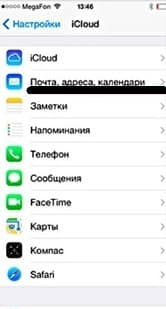
- В следующем окне нажимаем на «Добавить учётную запись»;
- Теперь в представленные поля вводим данные от нашего Google-аккаунта и кликаем по кнопке «Далее»;

- В следующем окне Вы должны выбрать, что именно хотите синхронизировать. Представленные варианты:
• Почта;
• Контакты;
• Календари;
• Заметки. - Активируем нужные пункты.
Поздравляем! С этого самого момента все Ваши данные, выбранные выше, синхронизированы с Google-аккаунтом. Если Вы подключите свой смартфон на Андроид к нему и активируете синхронизацию, они появятся на новом гаджете. Как правило, данная опция включена по умолчанию.
Яндекс.Переезд
Как видите, не только Гугл может помощь в «переезде» на новый смартфон. Что же, давайте сразу к делу:
- Для начала Вам необходимо загрузить само приложение из AppStore;
- После того, как оно установится – тапните по иконке, чтобы запустить его;
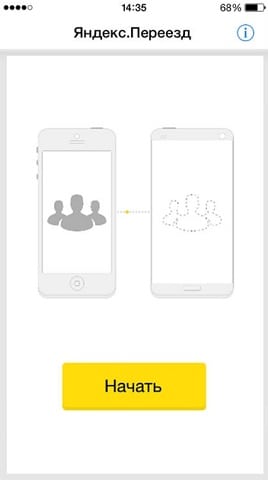
- Нажмите на кнопку «Начать» и следуйте инструкциям;
- На следующем экране Вам нужно ввести свои данные от аккаунта на Яндексе. Если его нет – тапните по надписи «здесь»;
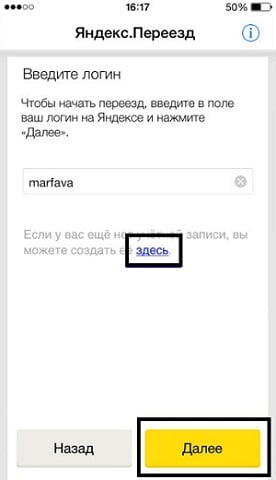
- Далее Вы увидите PIN-code, его нужно будет запомнить – он пригодится для загрузки контактов на устройство под управлением Android ОС;
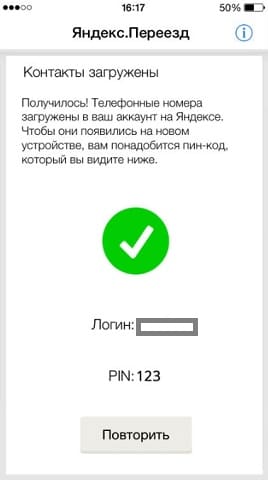
- С iPhone мы закончили. Теперь устанавливаем приложение «Яндекс.Переезд» на свой новенький смартфон;
- Запускаем его, проходим процедуру входа (вводим те же данные);
- Вызываем меню и нажимаем на «Настройки»;
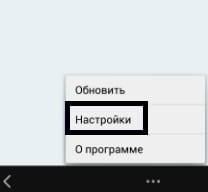
- В новом окне выбираем «Переезд с телефона на телефон»;
- Вы почти у цели, осталось ввести полученный ранее PIN;

- Синхронизация завершится автоматически и контакты появятся на новом устройстве!
Как видите, перенести контакты с Айфона на Андроид не так уж и сложно. Особенно с учётом того, какое количество приложений было сделано сторонними разработчиками.
iTunes и Google для переноса контактов
Можно ещё часами писать инструкции ко всем видам приложений, но мы всё же решили остановиться на наиболее востребованных и простых вариантах. К чему усложнять свою жизнь?! Итак, давайте рассмотрим последний из них:
- Запускаем программу iTunes на своём ПК вне зависимости от того, на какой ОС он работает;
- Подключаем iPhone;
- Дожидаемся пока девайс определится и нажимаем на него, чтобы открыть страницу с данными смартфона;
- Переходим во вкладку «Информация»;
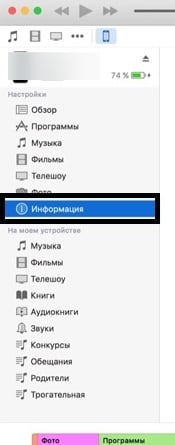
- В окне синхронизации контактов следует поставить галочку. Появится меню, где Вам нужно будет выбрать «Google Contacts»;
- Теперь следует ввести данные от своего Гугл-аккаунта и кликнуть по кнопке «Применить». Таким же образом Вы можете синхронизировать заметки и календари;

- Подключите к данному аккаунту свой смартфон на Андроид и включите на нём синхронизацию;
- Готово! Спустя несколько минут в зависимости от Интернет-соединения контакты появятся на Android-девайсе.
Несмотря на то, что существует огромное количество способов, мы сочли «Яндекс.Переезд» наиболее эффективным – в приложении всё разъяснено буквально на пальцах, поэтому сложностей с переносом контактов с iPhone на Андроид не возникнет ни у кого.






